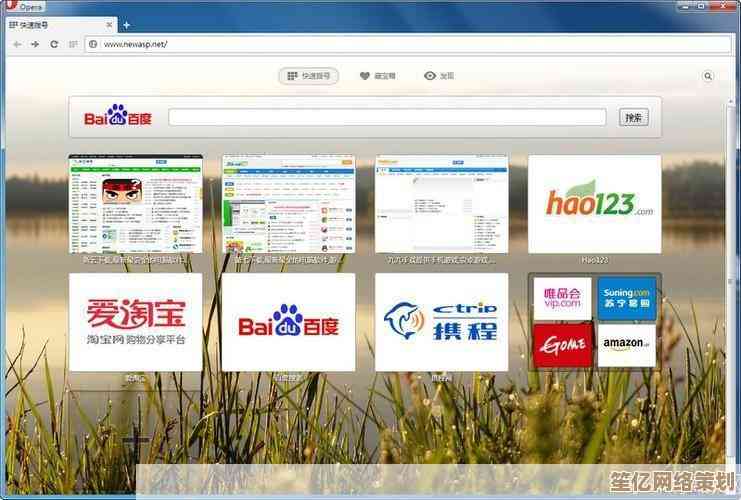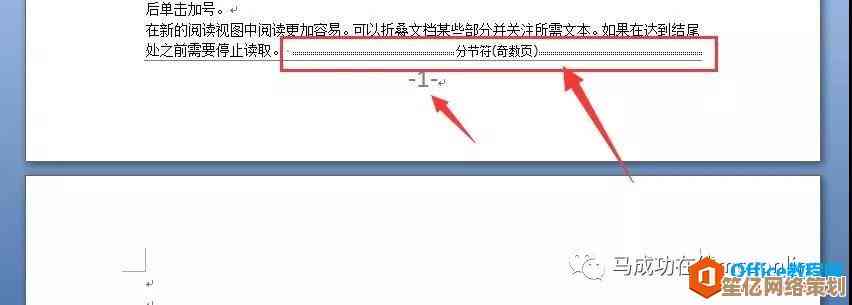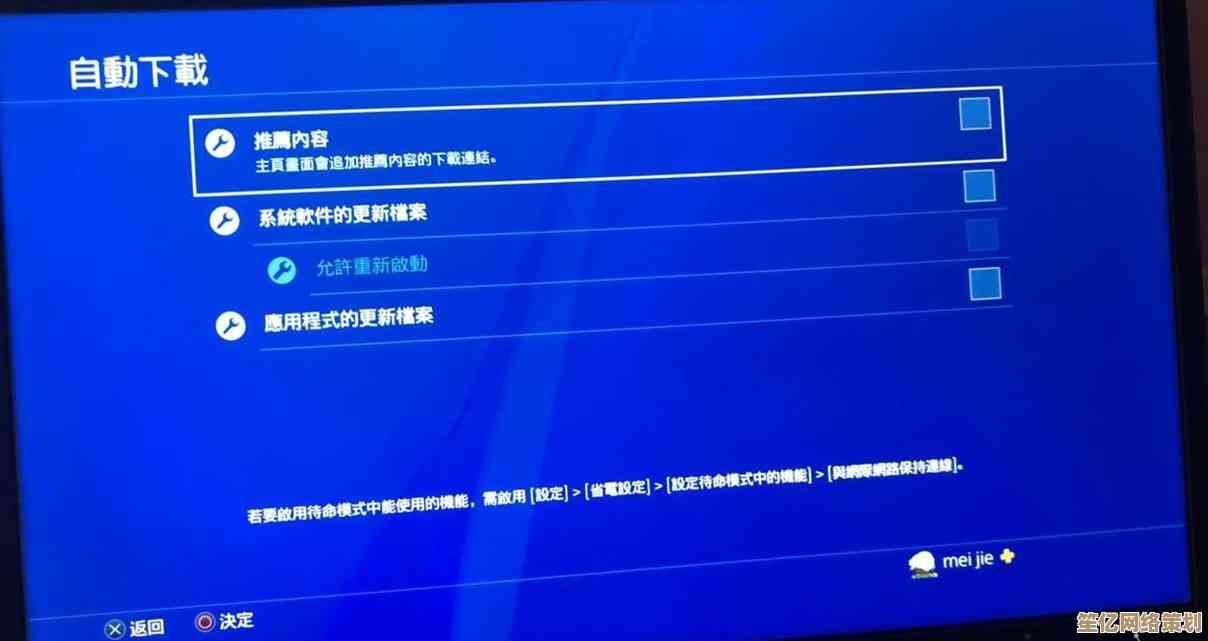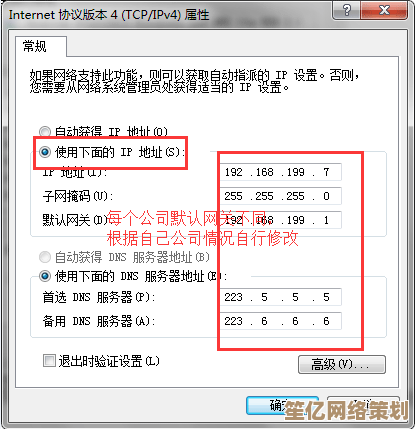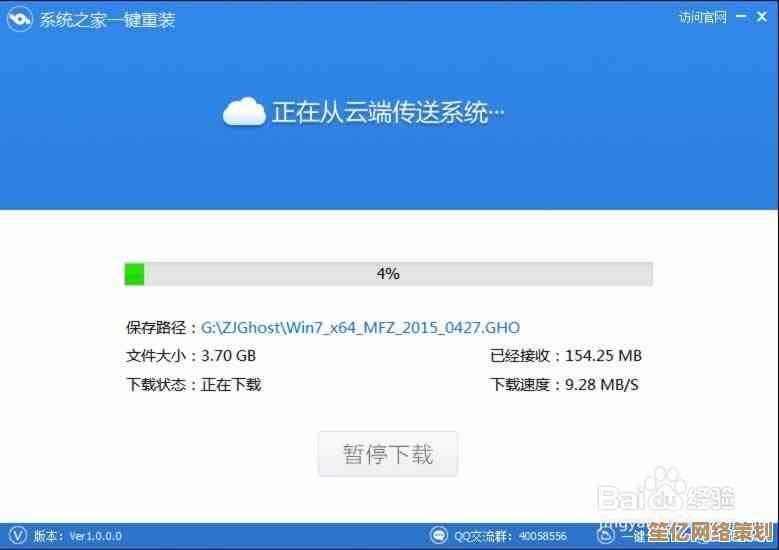小鱼教您轻松查看电脑机器码,快速掌握操作方法
- 问答
- 2025-10-18 17:28:41
- 2
哎 说到电脑机器码 这玩意儿听起来特专业是吧?其实啊 我第一次听到也懵 感觉像是黑客才会捣鼓的东西…🤔 但后来发现 它其实就是你电脑的“身份证号码” 每台机器都独一无二的 装某些软件或者搞网络验证的时候 经常需要用到它 所以学会查这个还挺实用的。
我一开始也犯怵 怕把系统搞坏了 或者按错什么键弹出奇怪的东西…😅 但试了几次发现 根本没那么复杂 连我家那位只会追剧的老妈 我教了十分钟她都能自己搞定了,所以别担心 跟着我来 咱们一步步慢慢摸索。
最常用的方法 应该是用命令提示符吧?对 就是那个黑乎乎的窗口 看起来挺吓人 其实特别听话,你先按住键盘上的“Win键”(就是那个画着窗户图标的)再按R键 会弹出个小窗口叫“运行”…这时候啊 我老习惯直接敲cmd 但有时候会手滑打成cmb或者dmc 还得删了重输 哈哈。

回车之后 黑窗口就弹出来了,接着输入“ipconfig /all”这个命令 注意啊 ipconfig后面有个空格 然后才是斜杠all,我第一次用的时候 就没打空格 结果跳出一堆看不懂的提示 还以为电脑中毒了…😳 输对了之后 你会看到瀑布一样的文字刷刷刷地滚过去 别晕 找关键词就行,你要找的是“物理地址” 或者英文的“Physical Address” 后面跟着一串用横杠连起来的字母和数字 AA-BB-CC-11-22-33”这种样子的 那就是网卡的机器码啦。
有时候电脑有好几个网卡 比如有线网卡 无线网卡 甚至虚拟网卡…🤯 所以可能会看到好几个“物理地址”,一般你用的是哪个网络 就看对应的那个就行,要是分不清 就把几个都记下来发给需要的人 让他们去判断 总有一个是对的。
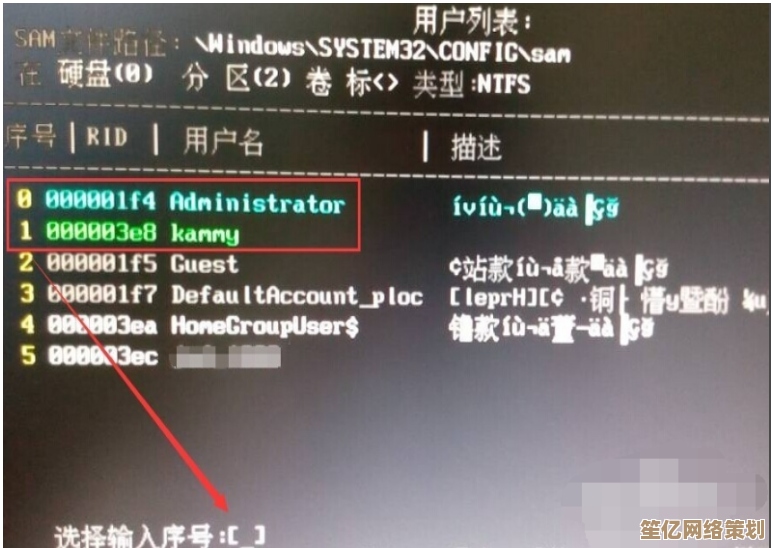
还有个更直接的法子 适合不想敲命令的朋友,直接右键点击电脑桌面上的“此电脑”图标 选“属性” 然后找“设备管理器”点进去,在里面找到“网络适配器” 展开后 双击你正在用的那个网卡(这个可能也得猜一下 比如连着WiFi就选带Wireless字样的) 接着在弹出的窗口点“高级”选项卡 在属性列表里找“网络地址”或者“MAC Address” 如果显示的值不是全零 那也就是机器码了,这个方法吧 图形界面 点点鼠标就行 但步骤稍微多点 容易点着点着就忘了自己到哪一步了…
说起来 为啥要知道这个呢?我记得有次帮朋友装一个正版绘图软件 人家就要机器码来生成授权文件,我当时折腾了半天 差点想去电脑城找人帮忙了 后来静下心搜了下教程 原来这么简单 感觉自己之前慌慌张张的样子真挺好笑的。😄
所以你看 很多事情就是一层窗户纸 捅破了就觉得“哦…原来就这样啊”,查机器码真的不难 你完全可以把它当成一次小小的电脑探险 成功了还挺有成就感的,下次再遇到要这串神秘代码的时候 你就能淡定地打开小黑窗 像个老手一样把它找出来啦,试试看吧!
本文由颜泰平于2025-10-18发表在笙亿网络策划,如有疑问,请联系我们。
本文链接:http://www.haoid.cn/wenda/31490.html